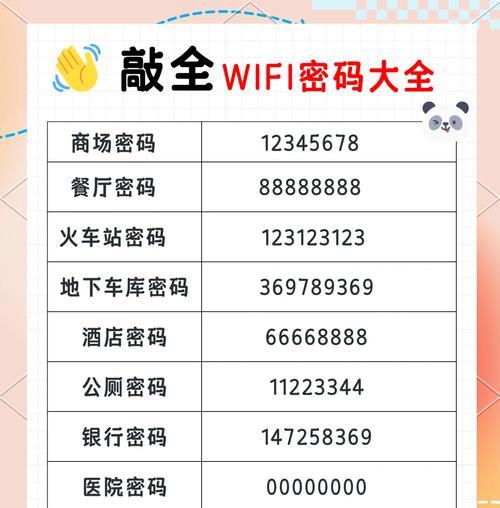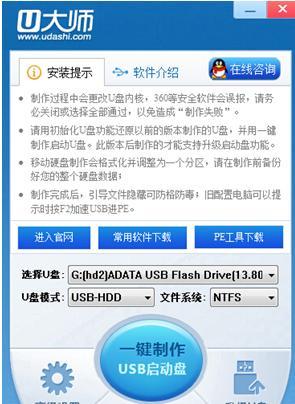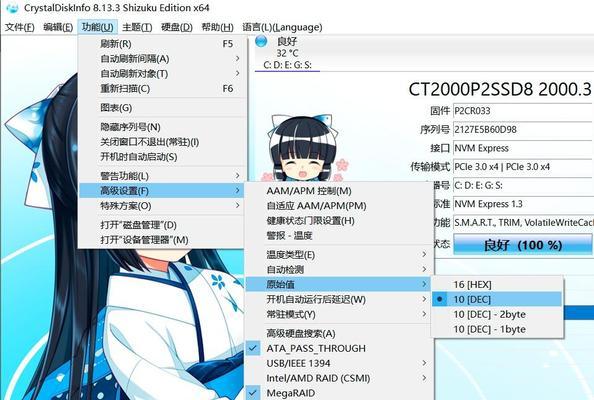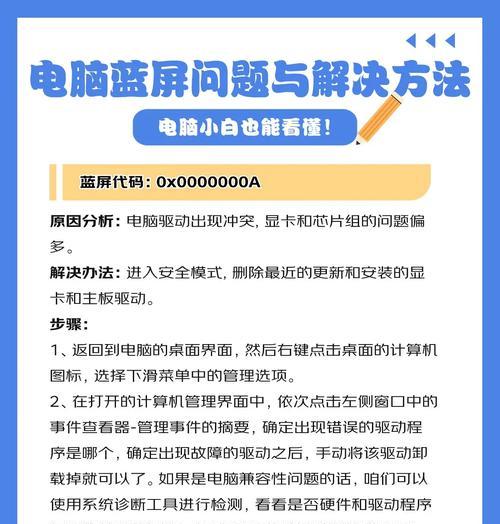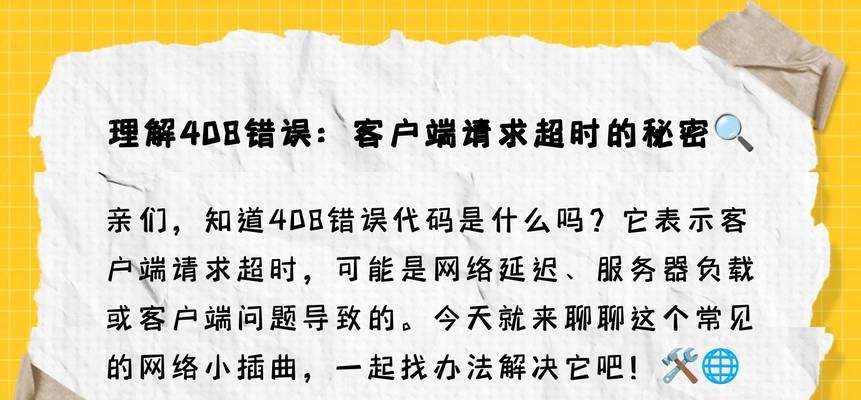在使用电脑时,经常会遇到鼠标插入电脑后出现程序错误的情况,这不仅影响工作效率,还会导致数据丢失。本文将为您介绍一些解决该问题的方法,以帮助您快速解决这一常见的鼠标插入电脑后显示程序错误的情况。
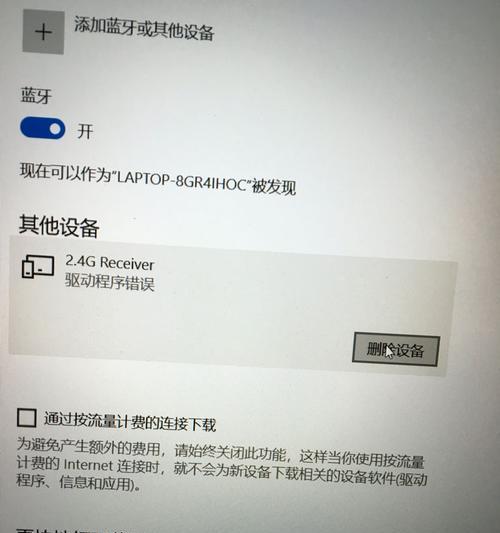
检查鼠标连接线是否松动
1.1检查鼠标连接线是否牢固连接在电脑上。
1.2如果发现连接线松动,将其重新插入电脑。

1.3确保连接线没有损坏或断裂。
更换USB接口
2.1尝试将鼠标连接到其他可用的USB接口上。
2.2如果鼠标在其他接口上能够正常工作,说明原先的USB接口可能存在故障。
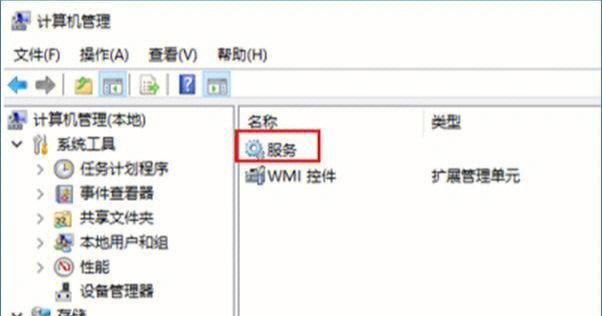
2.3可以尝试使用USB转接器或扩展坞来连接鼠标。
更新鼠标驱动程序
3.1打开设备管理器,找到鼠标设备。
3.2右键点击鼠标设备,选择“更新驱动程序软件”。
3.3如果有可用的更新,按照提示进行更新。
卸载并重新安装鼠标驱动程序
4.1打开设备管理器,找到鼠标设备。
4.2右键点击鼠标设备,选择“卸载设备”。
4.3重新启动电脑后,系统会自动安装鼠标驱动程序。
检查是否存在冲突的程序
5.1打开任务管理器,查看是否有其他程序与鼠标驱动程序存在冲突。
5.2结束与鼠标驱动程序有关的进程。
5.3重新启动电脑后,检查鼠标是否能够正常工作。
扫描并清除病毒
6.1运行安全软件对电脑进行全面扫描,查找是否存在恶意软件。
6.2如果发现病毒或恶意软件,按照软件提示进行清除操作。
6.3病毒可能导致鼠标驱动程序出现错误,清除病毒有助于解决问题。
检查电脑系统更新
7.1打开“设置”菜单,点击“更新和安全”选项。
7.2检查是否有可用的系统更新。
7.3如果有可用的更新,按照提示进行安装。
调整电脑鼠标设置
8.1打开“控制面板”,选择“鼠标”选项。
8.2检查鼠标设置是否与您的需求相符。
8.3可尝试调整鼠标速度、双击速度等设置。
使用系统还原
9.1打开“控制面板”,选择“系统和安全”选项。
9.2点击“系统”,找到“系统保护”选项。
9.3在“系统保护”选项卡中,点击“系统还原”按钮。
9.4按照提示选择一个恢复点并进行系统还原。
联系专业技术支持
10.1如果以上方法无法解决问题,可以联系电脑品牌的技术支持。
10.2专业技术支持团队将为您提供更详细的解决方案。
备份重要数据
11.1在解决问题之前,务必备份重要的文件和数据。
11.2这样即使出现数据丢失,也能保证数据的安全。
重新安装操作系统
12.1如果问题无法解决,可以考虑重新安装操作系统。
12.2重新安装操作系统可以清除可能存在的错误,并为系统提供一个干净的环境。
鼠标维修或更换
13.1如果以上方法均无效,可能是鼠标本身出现故障。
13.2考虑将鼠标送修或更换新的鼠标。
保持电脑清洁
14.1定期清理电脑内部的灰尘和杂物,确保电脑正常工作。
14.2鼠标插入电脑后显示程序错误可能与电脑内部的积尘有关。
定期维护和更新
15.1定期进行系统维护和更新,保持电脑的良好状态。
15.2及时更新软件和驱动程序,以防止出现兼容性问题。
鼠标插入电脑后显示程序错误是一个常见问题,但通过检查鼠标连接、更新驱动程序、排除冲突、清除病毒等方法,我们可以快速解决该问题。此外,定期维护和保持电脑清洁也能有效避免鼠标插入电脑后显示程序错误的情况的发生。